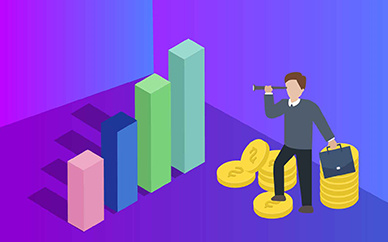qsv文件怎么打开?qsv是什么格式? 今日热闻
qsv文件怎么打开
1、百度搜索“爱奇艺播放器”,在搜索结果中下载爱奇艺播放器并安装。
爱奇艺系列软件最新版本下载36.36MB爱奇艺视频立即下载14.59MB爱奇艺万能播放器立即下载 【资料图】
【资料图】
2、右键本地qsv文件---打开。
3、选择“从已安装的程序列表中选择程序”,然后“确定”。
4、在打开方式中找下“爱奇艺影音”,如果没有找到,点“浏览”按钮。
5、选择桌面的“爱奇艺影音”图标,点“打开”。
6、然后在打开方式中选择“爱奇艺影音”,然后点确定。
7、这样可以正常打开qsv文件观看了。
qsv是什么格式
qsv是一个视频加速的格式,这是百度旗下奇艺视频网站的专用文件格式,现在没有有支持qsv格式的播放器。qsv是一种视频加速的格式,只能在奇艺播放器上播放。因为qsv严格意义上来说并不是一种视频格式,所以也不能用常规的格式转换软件进行转换。实际上.qsv文件只是将.flv格式文件头加密之后而来,为的是禁止用户传播.qsv格式的影剧。所以,.qsv文件是可以转换为其他格式的。
| 爱奇艺播放器(爱奇艺影音) | |
| 3.7.12 官方正式版 | |
| 21.78MB | |
| 免费 | |
| WinXP Win2003 Vista Win8 Win7 | |
| //dl.pconline.com.cn/download/65352.html |
相关阅读
-

P社面向各平台公布《城市:天际线2》 年内发行 世界热闻
发行商ParadoxInteractive和开发商ColossalOrder宣布将面向PlayStation5、XboxSeries和PC(Steam)推出《...
2023-03-07 -

银河证券:商旅复苏加速推动经营数据超预期 重点关注加盟商后续开店信心 环球微资讯
中国银河证券最新研报表示,节后商务出行快速回升驱动酒店经营数据超预期复苏,未来需重点关注加盟商开...
2023-03-07 -

美支付巨头Stripe面临35亿美元税单:解决员工股权激励过期问题_环球讯息
新浪科技讯北京时间3月7日早间消息,据报道,全球估值最高的创业公司之一、美国支付巨头Stripe近期对投...
2023-03-07
精彩推荐
阅读排行
相关词
- 房贷转公积金贷款的条件有哪些?房贷转公积金贷款流程是怎样的?
- 退税申报没有显示退税金额怎么办?退税成功但是没有收到钱是怎么回事?
- 双雪涛:幕布后的小说家-世界热消息
- 我国中东部升温过程贯穿3月上旬 多地将暖如初夏
- 元宇宙、新能源、ChatGPT,昆仑万维是投资捕手,还是蹭热狂魔?
- 新锐译者何雨珈:每一次翻译都是与作者的强烈共情 环球看点
- 外籍记者看两会|世界需要中国这样的活力 全球今头条
- 《神仙道3》PVP顶级阵容推荐
- 每日精选:中信建投:重视央国企估值重估、AI应用与算力带来的市场机会
- 第一现场|有职称的“新农人”_世界最资讯
- 琼海市人民法院发布失信被执行人名单(第八十二批)
- 股票赚钱快吗?股票跌的钱都去哪里了?
- 全球报道:中金公司:看好我国智慧家居行业的快速发展趋势
- 天天动态:数读政府工作报告|CPI涨幅预期3%左右 保供稳价有基础有能力
- 天天资讯:经参两会观察|有效投资投向哪儿?钱从哪儿来?
- 理财产品错过赎回期怎么办?理财产品怎么赎回?
- 《神仙道3》速览攻略助道友角逐仙界冠军 环球今热点
- 基金怎么买比较划算?购买基金的风险有哪些?
- 为什么卖掉基金后还亏钱?基金上涨为什么钱少了?
- 天天新消息丨新能源二手车“闭环”≠终点
- 世界即时看!张兴海委员:在这个领域当“新蓝领”工人很有奔头
- 海南能源数据中心挂牌运营
- 全球热讯:一项研究表明,《使命召唤》拥有嘴最“臭”的玩家
- 天天最新:报告热词·海南实践|儋州发展土糖产业 带动村民致富还吃上旅游饭
- 《异世代:光与魔法》阳春三月礼包火爆预订中-世界动态
- 《异世代:光与魔法》阳春三月礼包已开放领取 世界观速讯
- 《王牌竞速》三月份平衡性调整第一弹
- 天天快讯:《昆仑劫》女神节福利-请进来领取
- 经济复苏进展好于预期 外资追捧国企改革概念 天天快资讯
- 《梦幻西游手游》新区如何囤货赚钱 新区囤货赚钱攻略
- 全球播报:《第五人格》第三幕·惊蛰活动回顾来啦!
- 《原神》迪希雅玩法机制 产球/大招机制及抗打断级别解读
- 只限一人 《街头篮球》免费摩天轮送福利_世界观天下
- 《王者荣耀》怎么查看当前英雄战力 战力查询位置及流程介绍-世界动态
- 苏州相城经济技术开发区: “敢”字当头,绘就现代化锦绣蓝图
- 摩尔庄园万象更新活动怎么玩 全球快资讯
- 天津大学管理与经济学部
- 不断擦亮“健康名城、幸福泰州”城市名片,让世界提到大健康就想到泰州
- 龙城国控集团赋能城市美好生活,当好人民满意的“城市大管家” 环球热资讯
- 无锡“经”彩闪耀大湾区 天天关注
- 常州市新北区龙虎塘:拼好家门口的“幸福地图”
- 环球快资讯丨多家网站平台发布防网暴指南
- 中药吃多了有什么影响_中药吃多了有副作用吗_世界新动态
- 建业地产:2月物业合同销售额21.2亿元,同比增83%_环球快看点
- 明牌珠宝:公司及相关人员收到浙江证监局警示函
- “懒龙点睛”迎惊蛰,北京外卖量环比增长近2倍|当前热门
- 当前观点:海南航空海口澳门航线3月17日复航
- 儋州一司机酒驾被查 交警:5000元罚款+吊证+拘留+5年不得申领驾照|天天看点
- 《锦绣商铺》经营之旅丨知己玩法介绍
- 全球热点评!遭遇做空后强硬回应 中通快递美股、H股走势平稳 专家:第一时间澄清相当重要
- 阳气初惊蛰《代号:Spark》祝福壁纸请收下-当前头条
- 焦点速讯:李白写的黄鹤楼古诗
- 我从3份报告里找到了10个“红包”
- 【速看料】中国人的故事|全国政协委员王静:科技成果落地需要复合型“明白人”
- 政府工作报告划重点后,新一轮国企改革将如何打造核心竞争力?
- 外交部:在新冠病毒溯源问题上,中国分享的数据和研究成果最多
- 全球视讯!“学雷锋 树新风 亲子售报活动”在文昌市第三小学启动
- 今日热文:《锦绣商铺》知己档案丨李虞
- 《锦绣商铺》经营之旅丨服装玩法介绍
- 快看点丨《锦绣商铺》经营之旅丨研制玩法介绍
- 天天观察:《锦绣商铺》经营之旅丨车马行介绍
- 惊蛰时节如何养生?海南医生:早睡早起精力好,多吃滋养阴气食物|天天微头条
- 环球热点评!《锦绣商铺》经营之旅丨伙伴玩法
- 今日辟谣(2023年3月6日)
- 当前观点:云南保山村民用百花制盛宴 吃出春天的幸福味道
- 发改委谈粮食和能源安全:我国能源安全有保障 环球热点评
- 环球快播:两会新华时评|新增就业1200万:传递稳增长保民生的坚定决心
- 两会新华时评|3%:稳物价就是稳民生-每日关注
- 【地评线】中安时评:“部长通道”折射为民初心
- 【地评线】东湖评论:道德群星感动中国,聚光追光共赴未来
- 受冷空气影响,海南将迎降温、降雨和大风天气!_看点
- 发改委谈物价:有信心、有能力实现今年全年CPI预期目标
- 环球速递!降温+降雨!冷空气又来了,海南气温将开启“过山车”模式
- 税惠助力企业走在“春天里”
- 每日关注!不仅精工更是艺术,龙湖全新产品云河颂重装上阵
- 第二届工业数字孪生大赛全国总决赛举办
- 海航拟于3月17日恢复海口—澳门往返直飞航线 世界最新
- 吴江税务:税企沙龙促发展 “春风行动”如约至 播资讯
- 施耐德电气报告:企业减碳呈现三大趋势
- 开启轻越野SUV黄金十年,16.28万起,哈弗二代大狗携电而来! 天天快看点
- 央企青年暖心助老 弘扬雷锋精神_天天热推荐
- 今日辟谣(2023年3月6日)
- 《影之刃3》血色之花心法UP及福利活动说明!
- 全系新能源“上会” 北汽集团连续19年为全国两会提供用车服务
- 环球热文:三亚创业人才保障项目火热建设中 预计今年10月竣工交付
- 《影之刃3》3月6日维护公告
- 《萌斗魏蜀吴》白马6服3月7日火爆开启-世界新消息
- 天天观察:澄迈解锁办税新模式 “面对面”变“肩并肩”拉近征纳双方的距离
- 全球热讯:《深渊幻影》3月10日删测开启!
- 全球热讯:《零之战线》「节气海报」惊蛰
- 保卫萝卜4饿龙传说52关攻略图解|当前快报
- 江南百景图满园春色关不住活动玩法详情分享
- 星座大冒险兑换码最新大全2023_世界今热点
- 跨境电商Shein领先地位遭冲击:拼多多旗下Temu冲击美国APP排行榜
- 霍格沃茨遗产服装外观怎么获得
- 两会声音|刘怀平:培育壮大环境服务业,推动环保产业高质量发展_天天时讯
- 蚂蚁集团达成行业首单ESG挂钩银团贷款
- 天天微头条丨烟雨江湖塞北支线任务大全
- 两会声音|全国人大代表王彩云:做深做实产学研用,助力奶业振兴
- 【世界新视野】企业家看两会|伊利张剑秋:确保奶瓶子牢牢握在中国人自己手里
- WDS无线桥接应该如何设置-全球快讯
- 环球即时:两会声音|刘怀平:建议深入开展极致能效,推动钢铁行业节能减排
- 《玛法降魔传》3月7日灭天3服火爆开启
- 报告热词·海南实践|玫瑰花开、民宿走俏……三亚博后村民生活“甜如蜜” 环球视讯
- 《圣域传奇》万古1区3月5日9:30火爆开启
- 速看:《龙城秘境》3月7日屠龙927服火爆开启
- 全球通讯!打卡春色,海南这抹木棉红又上新!
- 《新倚天屠龙记》二十四「节气」——惊蛰
- 《永恒联盟》3月7日合服公告
- 今日讯!传言称《奥日3》正在开发中 精灵冒险再度展开
- 《原子之心》荣获2月XGP最佳游戏|全球视点
- PS发布《卧龙》中文宣传片:动作游戏的全新体验-热闻
- 伍映方代表:古技复活与传承让文化遗产“活起来”-全球新消息
- 爆料《GTA6》2024年底推出 削减内容由DLC补齐
- 《火焰纹章:结合》DLC第三弹纹章士介绍影片公开 世界速看
- 为推进乡村振兴贡献智慧和力量(代表委员谈履职)
- 更多游戏细节介绍《最终幻想16》发布新宣传片_热门
- 【台胞“申”活Ⅱ】魅力上海|陈宇利:休学创业的“闯滩”旅程-当前独家
- 一年之计看两会丨全国人大代表拉琼:为西藏培养“靠得住用得上留得下”的人才
- 【两会声音】台商看两会:经济回温快 感受大陆“春暖花开” 世界看点
- 惊蛰不止要吃梨,鸡蛋、香椿、炒黄豆这些美食也少不了 全球时快讯
- 环球快播:和春天撞个满怀!海口市秀英区四条春季旅游推荐线路出炉
- 海南:“清洁兴海”常态化学雷锋志愿服务启动
- 《未定事件簿》HoHo好运活动方法-世界热推荐
- 明日方舟铃兰雪霁皮肤怎么得
- 最新消息:《未定事件簿》飞雪点墨斋挑战攻略一览
- 台湾七朵花成员名单_台湾七朵花
- 明日方舟指引明路寻访凭证获得方法
- 天风证券:钠电池潜在需求较大 率先切入低速电动车、通信备电储能赛道
- 电脑显卡如何查看 电脑显卡查看方法
- Home键失灵怎么办 解决Home键失灵方法介绍
- 三亚一男子倒车不慎冲进海里,在沉没前成功逃生|天天新消息
- 世界信息:《梦幻模拟战》克洛泰尔幽焰花语皮肤获得方法
- 三星翻盖手机大全图片及报价介绍 重点聚焦
- 现磨现卖豆浆机多少钱 现磨现卖豆浆机价格介绍|全球热讯
- 诺基亚金属外壳手机有哪些? 诺基亚的经典之作有哪些-环球热闻
- TF卡是什么 TF卡是什么意思?文章带你了解清楚|每日快看
- 华硕哪款笔记本性价比高 华硕笔记本电脑是什么样的电脑?
- 环球动态:miui小米m1s详细评测 相关配置了解
- 微信号怎么改 微信号修改方法介绍,简单几步轻松搞定
- 观速讯丨电脑没有声音怎么办_音箱是什么?
- 世界热点!电脑关不了机是什么原因 是由哪些原因导致的
- 华为u8800怎么刷机 华为u8800刷机教程详解|天天头条
- 世界快看:笔记本超级本区别 什么是超级本?
- 【全球独家】万利达平板电脑报价及产品介绍(万利达Zpad T8)
- 三星879怎么样 三星879参数介绍|全球焦点
- 《古墓丽影》重启作发售10周年 官方发文庆祝
- 平板电脑怎么上网 平板电脑有线上网步骤详解
- 如何给移动硬盘加密 具体步骤分享给你
- 环球聚焦:dnf打不开_dnf打不开怎么办?下文为你详细介绍